パソコンやスマホでの「Outlook(アウトルック)」の使い方に不安を感じている方も多いのではないでしょうか。特に、連絡先の登録方法は初めての方には少し難しく感じられるかもしれません。でもご安心ください。今回は、初心者の方でもわかりやすく、Outlookで連絡先を登録する方法をステップごとにご紹介します。
Outlookで連絡先を登録する方法
パソコン版Outlookでの連絡先登録
パソコンを使っている方は、以下の手順で連絡先を登録できます。
- Outlookを開きます。
- 画面左下の「連絡先」アイコンをクリックします。
- 「新しい連絡先」をクリックします。
- 表示されるフォームに、名前やメールアドレスなどの情報を入力します。
- 入力が完了したら、「保存して閉じる」をクリックします。
スマホ版Outlookアプリでの連絡先登録
スマホを使っている方は、Outlookアプリを使って連絡先を登録できます。
- Outlookアプリを開きます。
- 画面下部の「連絡先」アイコンをタップします。
- 「新しい連絡先」をタップします。
- 表示されるフォームに、名前やメールアドレスなどの情報を入力します。
- 入力が完了したら、「保存」をタップします。
メールから直接連絡先を登録する方法
受信したメールから直接連絡先を登録することもできます。
- メールを開きます。
- 差出人の名前をクリックします。
- 表示されるメニューから「連絡先に追加」を選択します。
- 必要に応じて情報を追加し、「保存」をクリックします。
連絡先を活用するためのポイント
連絡先を登録したら、次はその活用方法です。
- メールの宛先入力が簡単に: 連絡先に登録した相手には、宛先を入力するだけでメールを送ることができます。
- グループメールの作成: 複数の連絡先をグループ化して、一度にメールを送ることができます。
- 連絡先情報の更新: 連絡先の情報はいつでも編集・更新できます。
よくある質問や疑問
Q1: 連絡先に登録した情報はどこで確認できますか?
登録した連絡先は、Outlookの「連絡先」セクションで確認できます。ここから情報の編集や削除も可能です。
Q2: メールから連絡先を追加した場合、どの情報が登録されますか?
メールから追加した場合、差出人の名前とメールアドレスが自動的に登録されます。必要に応じて、電話番号や住所などの情報を手動で追加できます。
Q3: スマホ版Outlookアプリで連絡先を編集する方法は?
スマホ版Outlookアプリでも、連絡先をタップして詳細画面を開き、「編集」ボタンから情報を更新できます。
今すぐ解決したい!どうしたらいい?
いま、あなたを悩ませているITの問題を解決します!
「エラーメッセージ、フリーズ、接続不良…もうイライラしない!」
あなたはこんな経験はありませんか?
✅ ExcelやWordの使い方がわからない💦
✅ 仕事の締め切り直前にパソコンがフリーズ💦
✅ 家族との大切な写真が突然見られなくなった💦
✅ オンライン会議に参加できずに焦った💦
✅ スマホの重くて重要な連絡ができなかった💦
平均的な人は、こうしたパソコンやスマホ関連の問題で年間73時間(約9日分の働く時間!)を無駄にしています。あなたの大切な時間が今この悩んでいる瞬間も失われています。
LINEでメッセージを送れば即時解決!
すでに多くの方が私の公式LINEからお悩みを解決しています。
最新のAIを使った自動応答機能を活用していますので、24時間いつでも即返信いたします。
誰でも無料で使えますので、安心して使えます。
問題は先のばしにするほど深刻化します。
小さなエラーがデータ消失や重大なシステム障害につながることも。解決できずに大切な機会を逃すリスクは、あなたが思う以上に高いのです。
あなたが今困っていて、すぐにでも解決したいのであれば下のボタンをクリックして、LINEからあなたのお困りごとを送って下さい。
ぜひ、あなたの悩みを私に解決させてください。
まとめ
Outlookでの連絡先登録は、パソコンでもスマホでも簡単に行えます。登録した連絡先は、メールの送信やグループメールの作成など、さまざまな場面で活用できます。もし操作に不安がある方は、ぜひこのガイドを参考にしてみてください。
他にも疑問やお悩み事があれば、お気軽にLINEからお声掛けください。

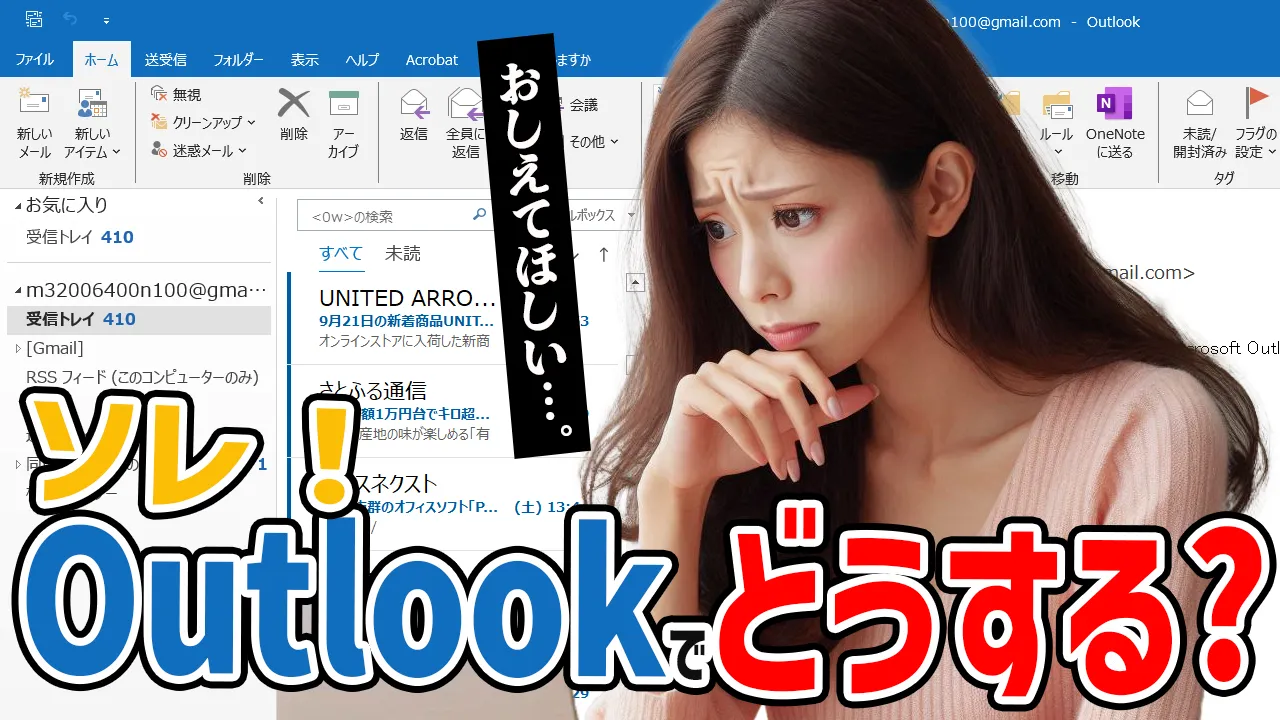




コメント